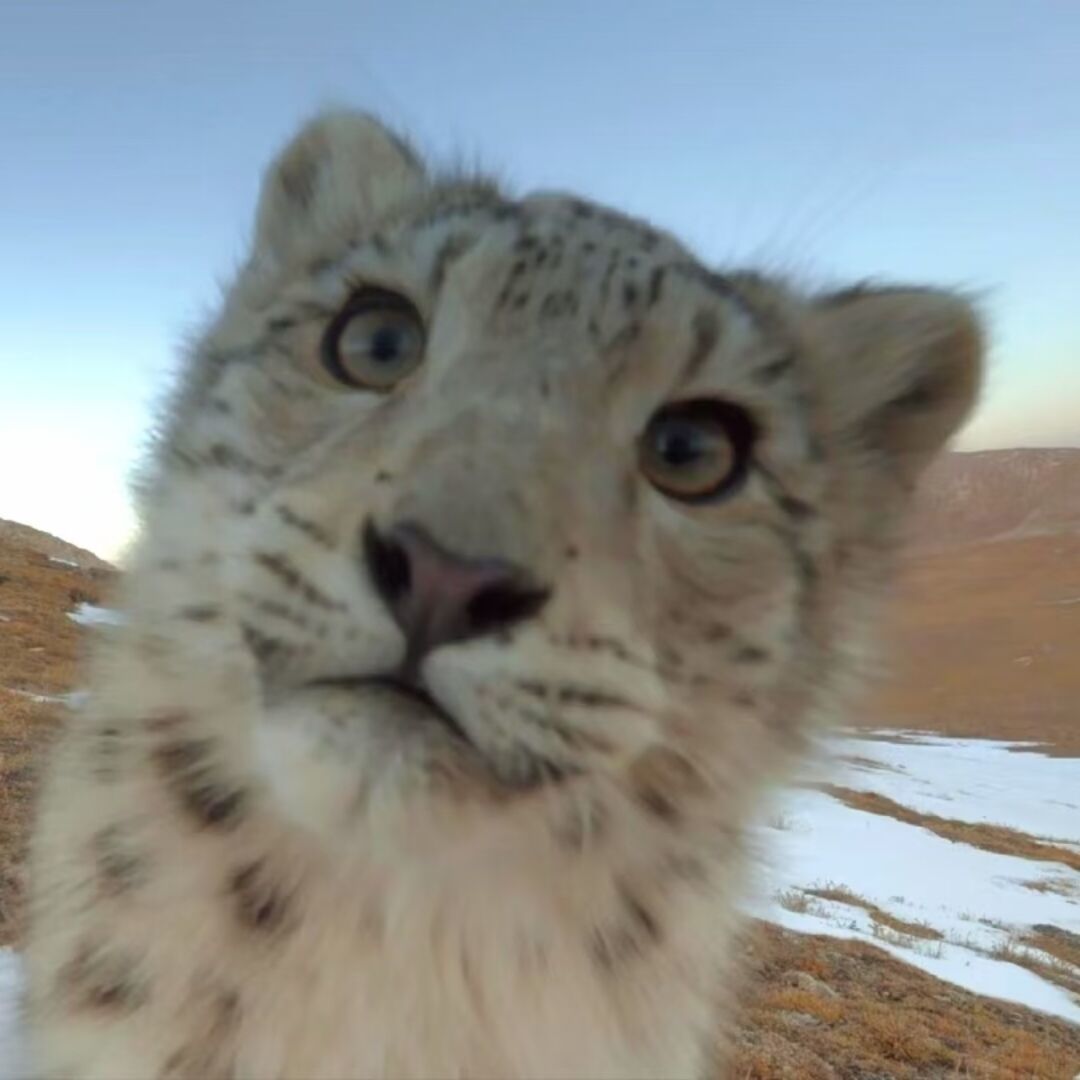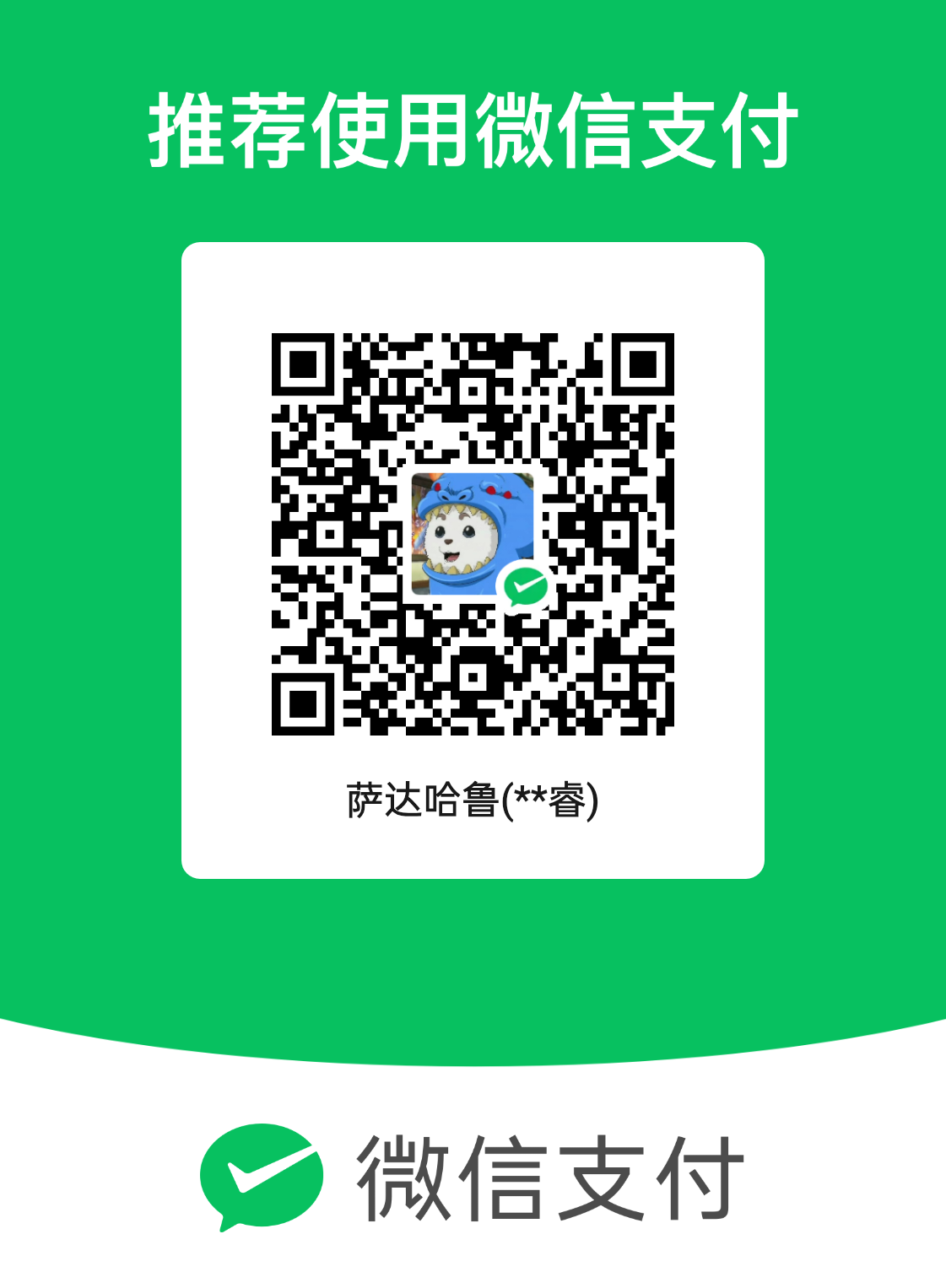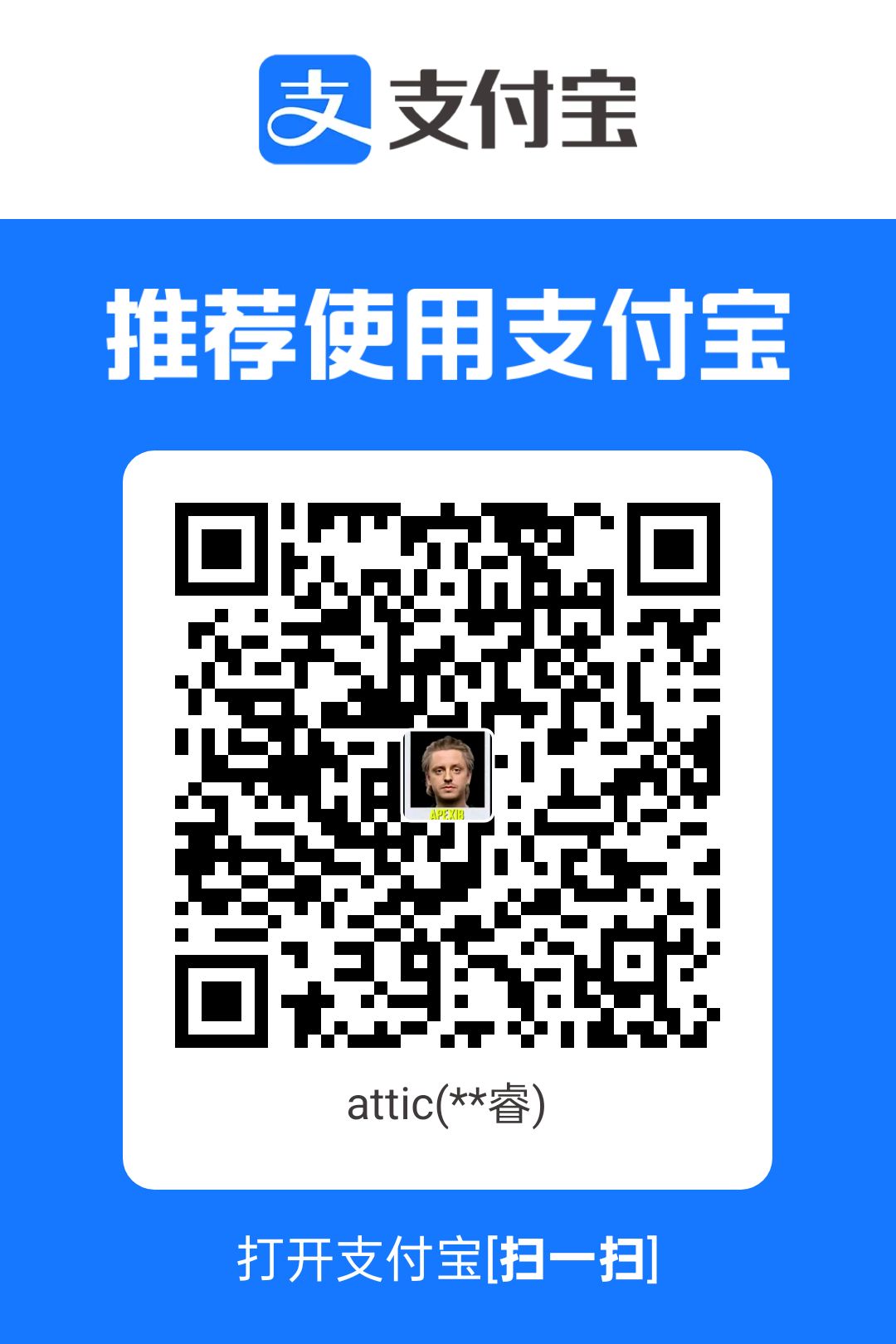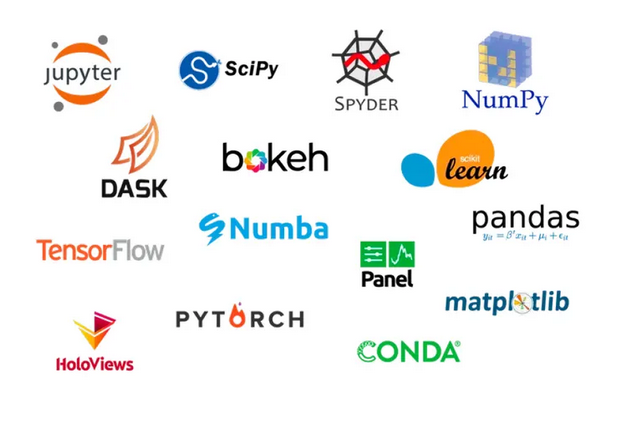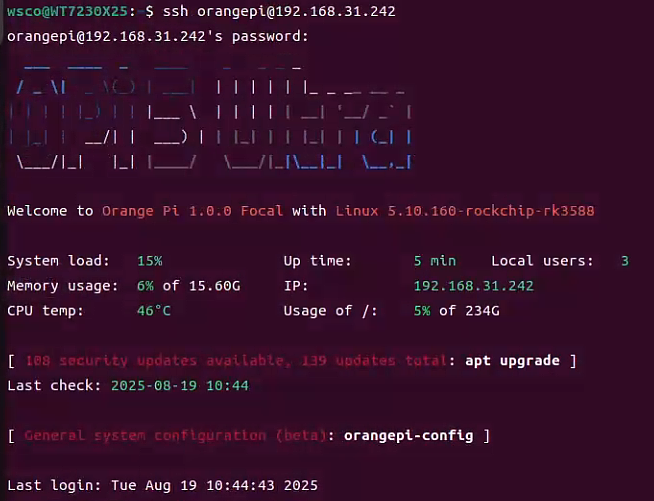Ubuntu深度学习环境配置1:驱动与CUDA安装
安装依赖项
1 | sudo apt-get update |
禁用系统自带的nouveau显卡驱动
1 | sudo vim /etc/modprobe.d/blacklist-nouveau.conf |
在文件末尾添加以下内容,将nouveau驱动加入黑名单
1 | blacklist nouveau |
输入以下命令使得禁用生效然后重启电脑
1 | sudo update-initramfs -u #更新系统 |
重启电脑后输入以下命令无输出则证明禁用生效
1 | lsmod | grep nouveau |
安装Nidia显卡驱动
建议使用ppa源进行驱动安装
首先使用以下命令查询推荐的驱动版本
1 | ubuntu-drivers devices |
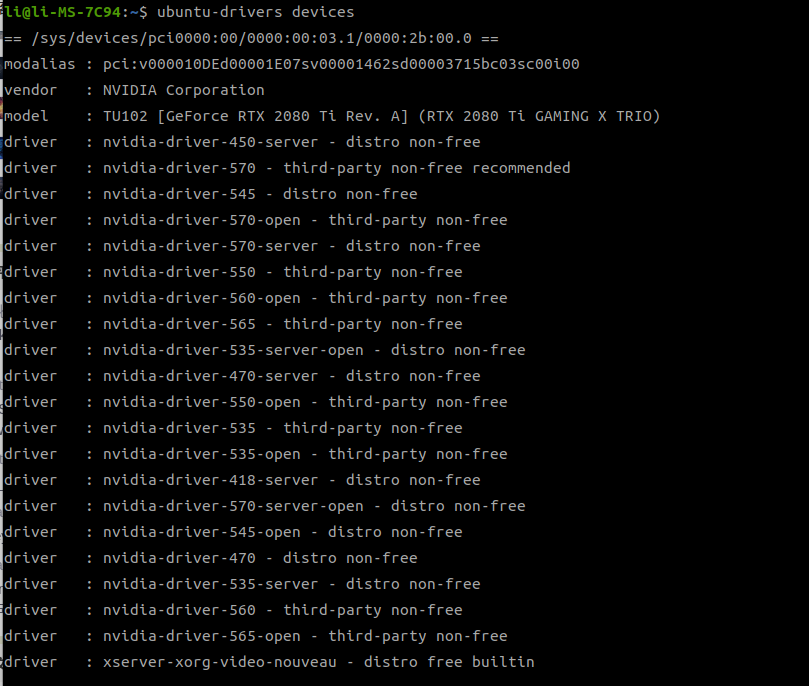
一般安装recommended的版本
1 | sudo add-apt-repository ppa:graphics-drivers/ppa |
完成后重启,然后在终端验证安装是否成功
1 | sudo reboot |
1 | nvidia-smi |
安装成功则终端会显示如下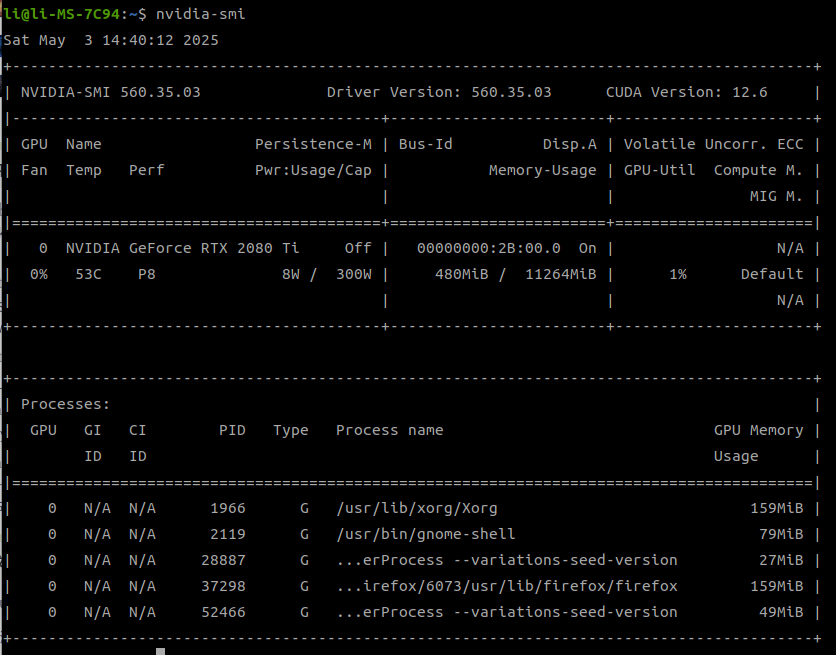
安装CUDA
安装完成显卡驱动后需要安装CUDA
根据nvidia-smi的命令输出,可以看到自己安装的显卡驱动支持的CUDA最高的版本
如我的支持的最高版本就是CUDA12.4
然后根据你自己的需求选定CUDA版本
前往nvidia官网下载对应的CUDA安装脚本CUDA toolkit
一般选择runfile安装
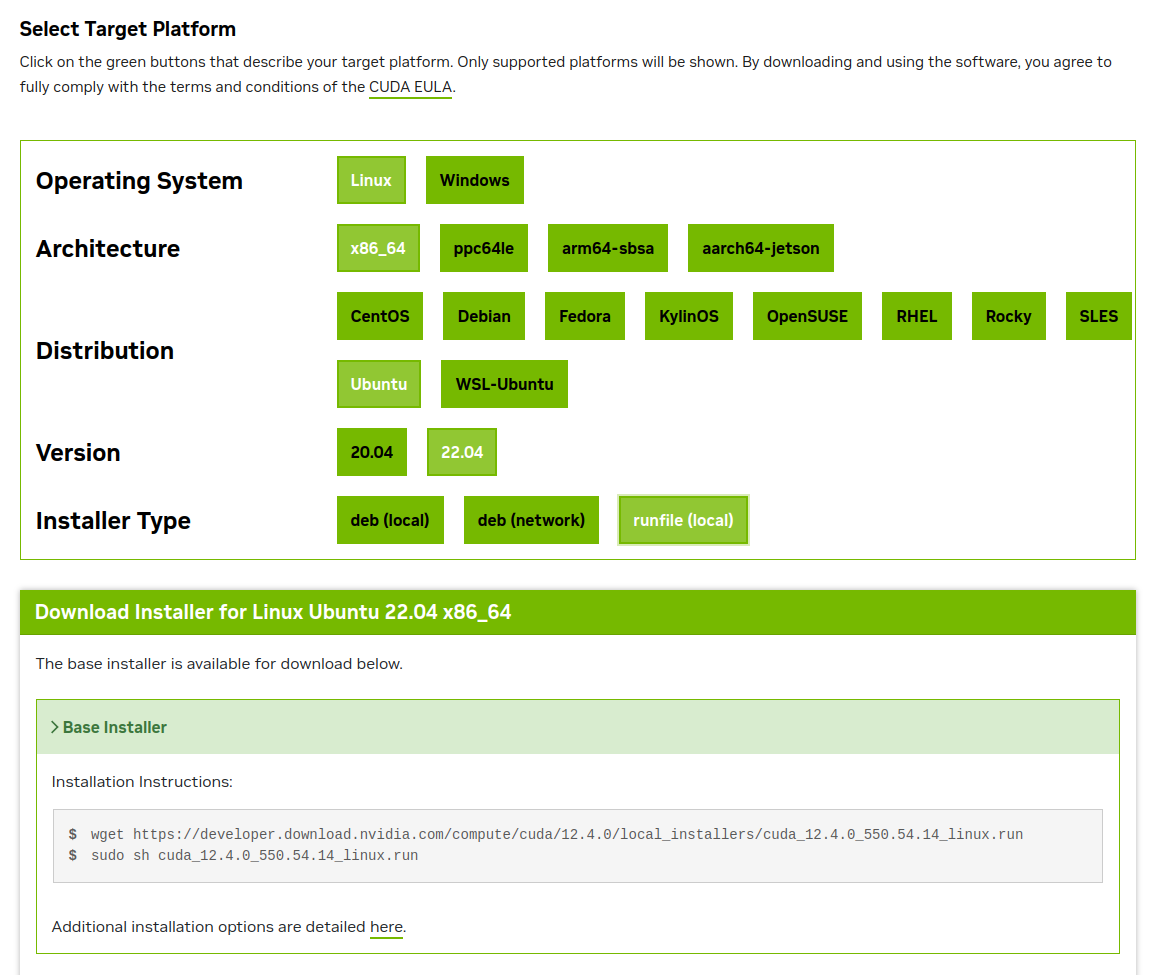
遵从上图官网中给出的指令下载并运行runfile
1 | wget https://developer.download.nvidia.com/compute/cuda/12.4.0/local_installers/cuda_12.4.0_550.54.14_linux.run |
然后根据终端的提示一步一步安装
!!!注意
如果你已经安装好了Nvidia显卡驱动,在cuda脚本安装过程中把drivers的勾选去掉!!!
不然会破坏你原来的驱动
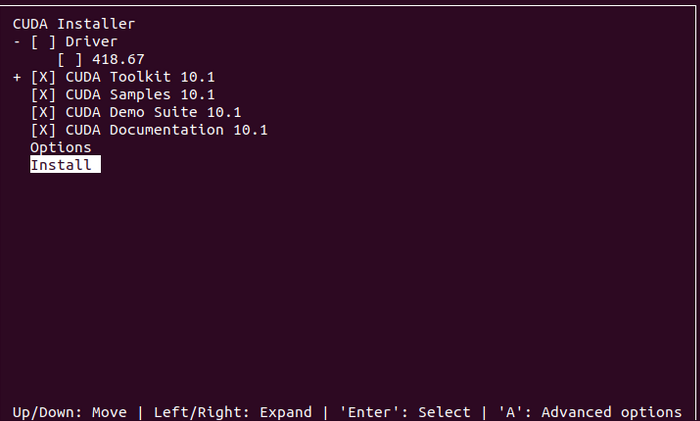
安装完成之后根据脚本最后的提示写入环境变量
1 | sudo gedit ~/.bashrc |
将以下两行加入你的bashrc文件最后,!!!注意根据CUDA脚本提示替换掉xxx
1 | export PATH=/usr/local/cuda-xxx/bin:$PATH |
使环境变量生效
1 | source ~/.bashrc |
验证cuda的安装
1 | nvcc -V |
有下图类似的输出则证明安装成功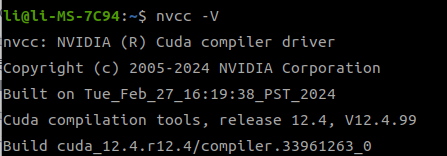
本博客所有文章除特别声明外,均采用 CC BY-NC-SA 4.0 许可协议。转载请注明来源 Attic的博客!